آخرین نسخه رابط کاربری فیسبوک (UI) با استقبال خوبی مواجه شده و انتقال به آن نسبت به نسخههای قبلی بسیار آسان است. با توجه به محبوبیت حالت تاریک در میان کاربران اپلیکیشنهای مختلف، فیسبوک نیز این ویژگی را به کاربران خود ارائه کرده است. اما روش فعالسازی حالت تاریک بسته به دستگاه یا اپلیکیشنی که استفاده میکنید متفاوت است. این مقاله از سلام دنیا، به بررسی روشهای مختلف برای فعال کردن حالت تاریک در فیس بوک و مسنجر بر اساس برنامه و سیستم عاملهای مختلف مانند ویندوز، مک، اندروید 12 و iOS 16.3 میپردازد. با ما همراه باشید.
دانلود جدیدترین نسخه فیس بوک برای گوشی و ویندوز
نحوه فعال کردن Dark Mode در فیس بوک (سیاه کردن پس زمینه فیسبوک)
فعال سازی در مرورگرهای مک و ویندوز:
برای روشن کردن حالت تاریک برای فیس بوک در مرورگر ویندوز یا macOS، موارد زیر را انجام دهید:
حتما بخوانید: رفع مشکل قفل شدن اکانت فیس بوک
- روی فلش رو به پایین در قسمت سمت راست بالای فیس بوک کلیک کنید.
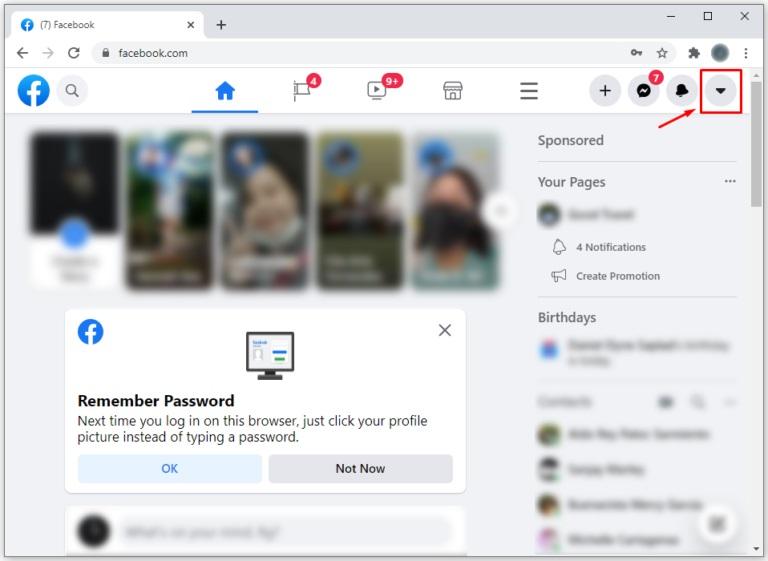
- روی Display & Accessibility کلیک کنید .
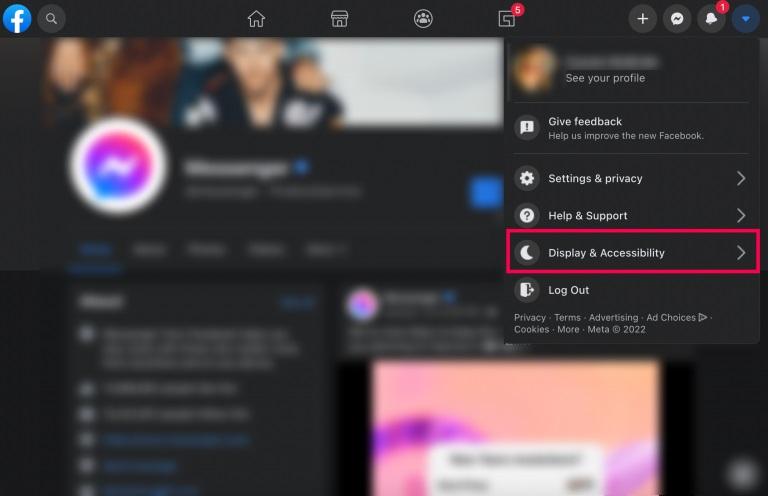
- Dark mode را در زیر تنظیمات پیدا کنید ، سپس نوار لغزنده را به سمت راست حرکت دهید تا گزینه فعال شود. صفحات فیس بوک شما به جای سفید با پس زمینه سیاه ظاهر می شوند.
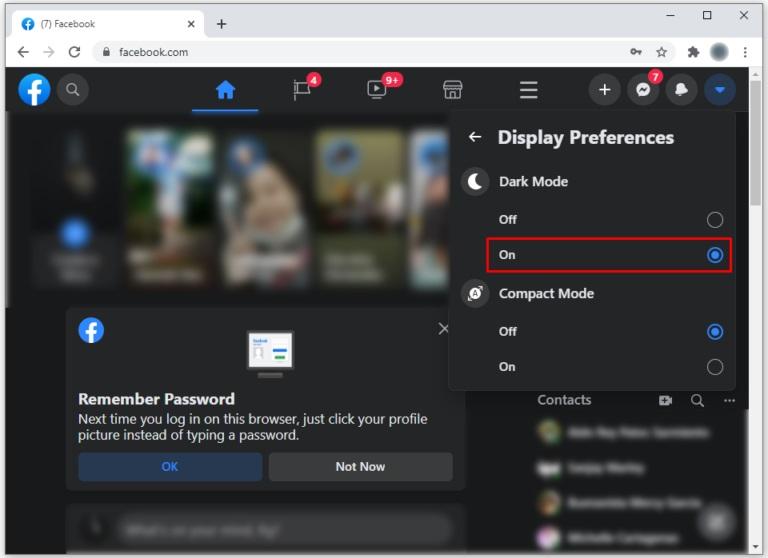
توجه: هنگام جابجایی از حالت روشن به حالت تاریک در فیس بوک (هنگامی که در یک مرورگر هستید)، این تنظیمات در سراسر صفحه تغییر می کند. هر صفحه، از جمله مسنجر، به طور خودکار دارای رابط کاربری تاریک خواهد بود. اگر از یک مرورگر برای دسترسی به Facebook Messenger استفاده میکنید ، میتوانید همان مراحل ذکر شده در بالا را دنبال کنید. برخی از کاربران ممکن است گزینه ای برای تغییر به فیس بوک جدید ببینند. اگر این گزینه را مشاهده کردید، به فیس بوک جدید بروید، سپس گزینه فعال کردن حالت تاریک را خواهید دید.
حتما بخوانید: چگونه تاریخ تولد را در فیسبوک پنهان کنیم؟
فعال سازی حالت شب فیسبوک در موبایل:
همانطور که قبلا ذکر شد، برنامه های مسنجر در iOS و اندروید دارای ویژگی Dark Mode هستند و مدت زیادی است که وجود دارند. فیس بوک اکنون تنظیمات حالت تاریک را برای دستگاه های iOS و اندروید منتشر کرده است. از طرف دیگر، تنظیمات حالت تاریک جهانی در اندروید 12 و iOS 16.3 اکنون با هر دو برنامه فیس بوک و مسنجر کار می کند. اگر به دلایلی میخواهید فقط برنامههای مرتبط با فیسبوک شما در حالت تاریک ظاهر شوند، مراحل زیر را برای فعال کردن حالت تاریک فقط در برنامههای Facebook و Messenger انجام دهید.
- در صفحه اصلی فیس بوک، روی نماد منوی همبرگر ضربه بزنید .
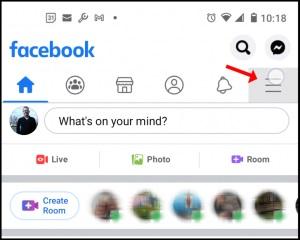
- در منوی اصلی روی Settings & Privacy کلیک کنید.
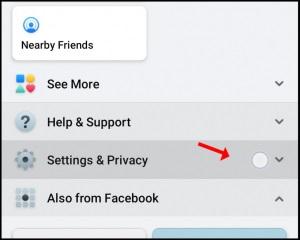
- حالت تاریک را انتخاب کنید تا گزینه های سفارشی باز شود.
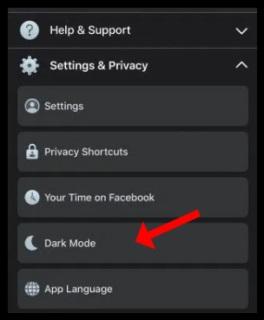
- برای فعال کردن حالت تاریک، روشن را انتخاب کنید .
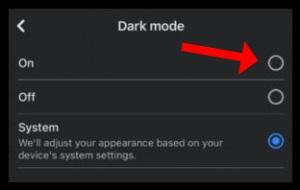
اگر قبلاً تنظیمات دستگاه خود را به حالت تاریک بهروزرسانی کردهاید، میتوانید سیستم را نیز انتخاب کنید. انتخاب این تنظیم به این معنی است که برنامه فیس بوک شما بسته به تنظیمات اندروید شما به حالت تاریک یا روشن تبدیل می شود.
فعال کردن دارم مود در مسنجر فیس بوک در موبایل:
اگر از فیسبوک مسنجر در دستگاه اندرویدی استفاده میکنید، به سادگی این مراحل را دنبال کنید:
- مسنجر فیس بوک را باز کنید و روی نماد نمایه خود در گوشه سمت راست بالا ضربه بزنید.
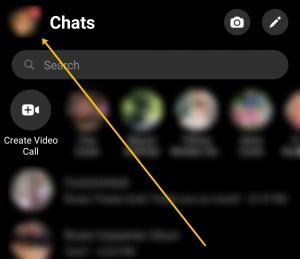
- روی حالت تاریک ضربه بزنید .
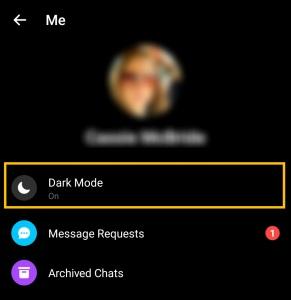
- روی ضامن کنار روشن ضربه بزنید .
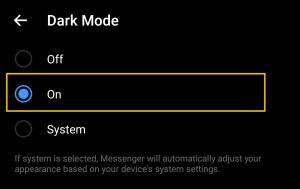
روش کردن حالت تاریک پس زمینه در فیس بوک و فیس بوک مسنجر لایت
از ژانویه 2022، dark mode در اکثر سیستم عامل های فیس بوک در دسترس است. این شامل فیس بوک لایت می شود. اگر کاربر فیسبوک لایت یا مسنجر لایت هستید، مهم است که بدانید Facebook Messenger Lite تنظیمات حالت تاریک خود را ندارد. این بدان معنی است که شما باید حالت تاریک را در فیس بوک لایت فعال کنید و مسنجر لایت نیز به تنظیمات تیره تر تغییر خواهد کرد. در اینجا نحوه فعال کردن حالت تاریک در نسخه Lite فیس بوک و مسنجر آورده شده است:
حتما بخوانید: رفع مشکل حساب محدود شده فیسبوک
- روی منوی سه خط افقی در گوشه سمت راست بالا ضربه بزنید.
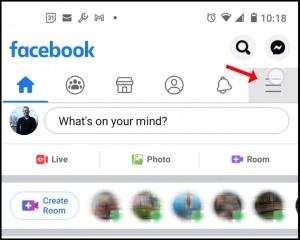
- روی حالت تاریک ضربه بزنید .
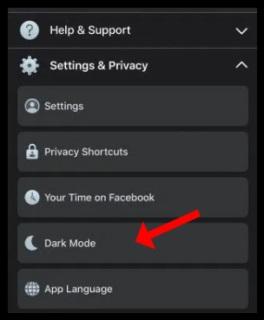
- برای فعال کردن حالت تاریک روی سوئیچ ضامن ضربه بزنید.
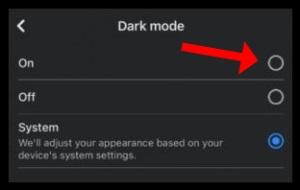
سوالات متداول
حالت تاریک هنوز برای طرفداران فیس بوک نسبتاً جدید است. اگرچه این یک ویژگی فوق العاده است، اما ممکن است سوالات بیشتری داشته باشید. برای پاسخ به سوالات متداول به خواندن ادامه دهید.
1. من گزینه ای برای حالت تاریک نمی بینم. چیکار کنم؟
این در یک زمان محبوب ترین سوالی بود که ما دریافت کردیم. فیس بوک به آرامی حالت تاریک را برای کاربران منتخب و فقط در دستگاه های منتخب عرضه کرد. امروزه باید با دستگاه های فوق در دسترس همگان باشد. اما، اگر گزینه Dark Mode را نمی بینید، باید کمی عمیق تر بگردیم. ابتدا، اگر از برنامه فیس بوک برای iOS یا اندروید استفاده می کنید، بررسی کنید که آخرین نسخه را اجرا می کنید. این مهم است زیرا بهروزرسانی جدیدی بود که حالت تاریک را به ما ارائه کرد. اگر به روز نیست، برنامه خود را به روز کنید.
در مرحله بعد، اگر از یک مرورگر وب استفاده می کنید، ممکن است نسخه قدیمی آن را اجرا کنید. هنگامی که حالت تاریک برای اولین بار منتشر شد، فقط در فیس بوک جدید در دسترس بود. روی نماد فلش در گوشه سمت راست بالای فیس بوک ضربه بزنید و به دنبال گزینه ای برای تغییر به Facebook New باشید. این گزینه به هیچ وجه نباید در سال 2021 ظاهر شود، اما همانطور که گفتیم، اگر به نوعی نسخه قدیمیتری را اجرا میکنید، باید قبل از ظاهر شدن گزینه، به New Facebook تغییر دهید.
2. آیا حالت تاریک بهتر است؟
اکثر کاربران حالت تاریک را ترجیح می دهند زیرا ظاهر بهتری دارد. اما، همچنین گفته شده است که حالت تاریک فشار کمتری به چشم ها وارد می کند و گفته می شود که تأثیر کمتری بر سطح ملاتونین دارد (به این معنی که بعد از بازی با تلفن خود قبل از خواب نمی توانید بخوابید). حالت تاریک همچنین از عمر باتری کمتری نسبت به جایگزین روشن تر استفاده می کند. به طور کلی، حالت تاریک به دلیل خوبی یک ویژگی محبوب است. با این حال، برخی از افراد رابط استاندارد را ترجیح می دهند، به همین دلیل است که اگر بخواهید همیشه می توانید به عقب برگردید.
3. فیس بوک من در حالت تاریک بود و اکنون نیست. چه اتفاقی افتاد؟
در ماه مه سال 2021، کاربران با مشکلی مواجه شدند که باعث شد نسخههای iOS و اندروید فیسبوک به رابطهای کلاسیک خود بازگردند. خوشبختانه، این یک مشکل ساده بود که توسعه دهندگان فیس بوک به سرعت آن را حل کردند. راه حل برای کاربرانی که مشکل را تجربه کرده بودند ساده بود: برنامه فیس بوک را ببندید یا به اجبار ببندید و دوباره آن را باز کنید. اگر به دلایلی فیسبوک شما به پسزمینه سفید کلاسیک بازگشت، برنامه را ببندید و آن را باز کنید. البته ممکن است لازم باشد در صورت رفع مشکل، اپلیکیشن را در اپ استور یا گوگل پلی استور نیز به روز کنید.
سخن آخر
در پایان، فعالسازی حالت تاریک در فیسبوک و مسنجر نه تنها تجربه کاربری شما را بهبود میبخشد، بلکه به کاهش خستگی چشم و صرفهجویی در باتری نیز کمک میکند. با توجه به روشهای متنوع ارائه شده برای فعالسازی این ویژگی در پلتفرمهای مختلف، شما میتوانید به راحتی و با توجه به نیاز خود، از این گزینه بهرهمند شوید. امیدواریم که این راهنما به شما کمک کند تا از مزایای حالت تاریک بهرهمند شوید و تجربه کاربری خود را بهبود بخشید.
مطالب مرتبط:
روش تغییر سن و تاریخ تولد در فیسبوک
افزودن پس زمینه سفارشی و دلخواه به پست فیسبوک
آموزش بالا بردن فالو و لایک صفحه فیسبوک
آموزش ساخت ایموجی (مموجی) چهره در اندروید و فیسبوک با عکس خود


دیدگاه ها